Erro do YouTube “Erro de renderizador de áudio, reinicie o seu computador” CIXT
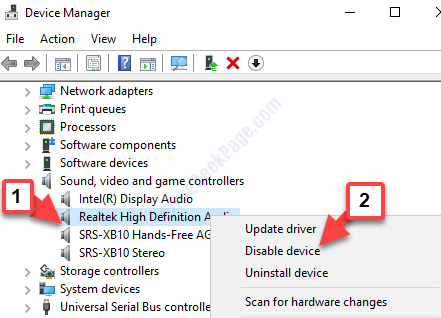
- 1288
- 361
- Mrs. Willie Beahan
Enquanto jogam vídeos do YouTube em seu navegador, os usuários geralmente encontram essa mensagem de erro, “Erro de renderizador de áudio, reinicie seu computador““. Se você instalou recentemente uma atualização e trocou o dispositivo de áudio, pode ver este erro.
Ele pode aparecer em qualquer versão do Windows e em qualquer navegador da web. A boa notícia é que esse erro do YouTube “Erro de renderizador de áudio, reinicie seu computador”Pode ser consertado e com bastante facilidade.
Vamos ver como.
Método 1: através do gerente de dispositivo
Passo 1: aperte o Tecla do Windows + X Juntos no seu teclado para abrir o menu de contexto.
Passo 2: No menu, selecione Gerenciador de Dispositivos.
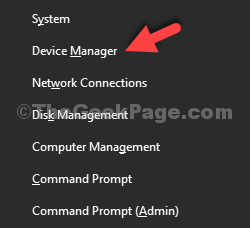
Etapa 3: No Gerenciador de Dispositivos janela, role para baixo para encontrar Controladores de som, vídeo e jogo. Clique na seta à esquerda para expandir a seção.
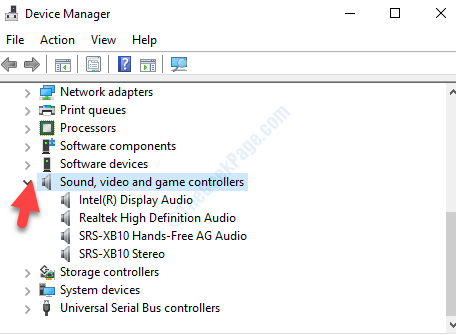
Passo 4: Selecione a saída de áudio padrão da lista. Aqui, selecionamos, Realtek de alta definição áudio. Agora, clique com o botão direito do mouse e selecione Desativar dispositivo No menu do clique com o botão direito.
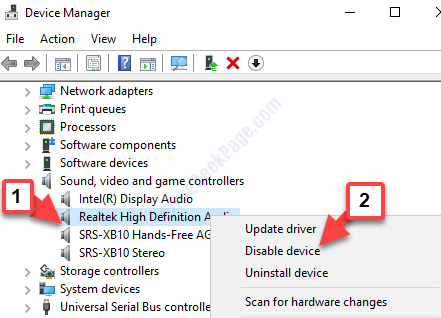
Etapa 5: Agora, clique com o botão direito do mouse no dispositivo de áudio padrão novamente e selecione Habilitar No menu do clique com o botão direito.

Agora, reinicie o computador e tente reproduzir os vídeos do YouTube novamente em seu navegador. O áudio agora deve jogar bem sem nenhum erro. Se o problema persistir, tente o segundo método.
Método 2: Através de propriedades de som
Passo 1: Vou ao Começar botão (Ícone do Windows) Localizado na parte inferior esquerda do seu desktop. Clique com o botão direito do mouse para abrir o menu do clique com o botão direito.
Passo 2: No menu do clique com o botão direito, selecione Correr Para abrir o Comando de execução.
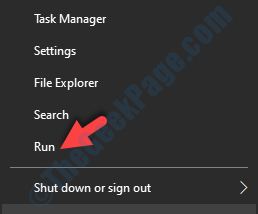
Etapa 3: Agora, digite mmsys.cpl na caixa de pesquisa e acertar Digitar Para abrir o Som Caixa de diálogo Propriedades.
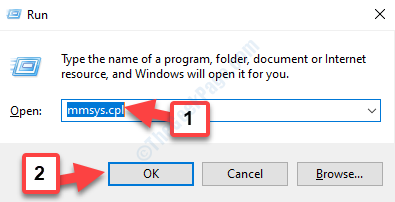
Passo 4: No Som caixa de diálogo, sob o Reprodução guia Verifique se você definiu o dispositivo de áudio que deseja como o dispositivo padrão.
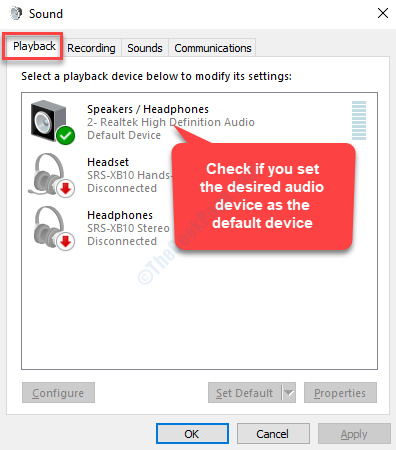
Etapa 5: Agora, selecione o Gravação guia e verifique se o dispositivo desejado está definido como o dispositivo padrão.
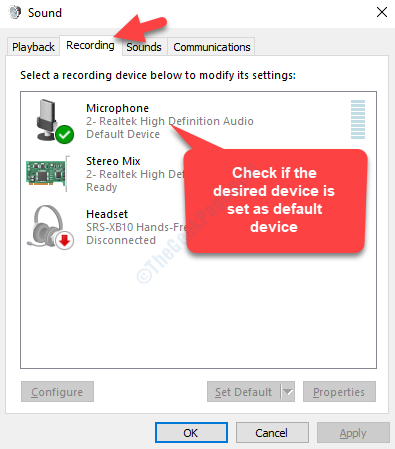
Etapa 6: Se você quiser definir outro Reprodução ou Gravação dispositivo como dispositivo padrão, basta selecioná -lo e pressionar o Conjunto padrão botão em direção à parte inferior da janela.
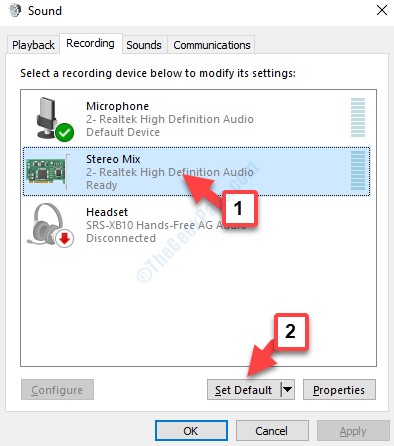
Etapa 7: No entanto, se você ainda tiver um problema, selecione o desejado Reprodução ou Gravação dispositivo, e clique com o botão esquerdo no Propriedades botão.
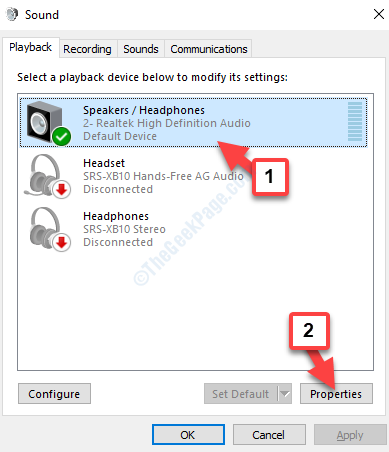
Etapa 8: No Propriedades caixa de diálogo, vá para o Avançado guia e abaixo Formato padrão, Defina a taxa de amostra com base na qualidade que você deseja.
Você pode pressionar o Teste botão ao lado dele para verificar a qualidade. Uma vez feito, pressione Aplicar e então OK Para salvar as mudanças.
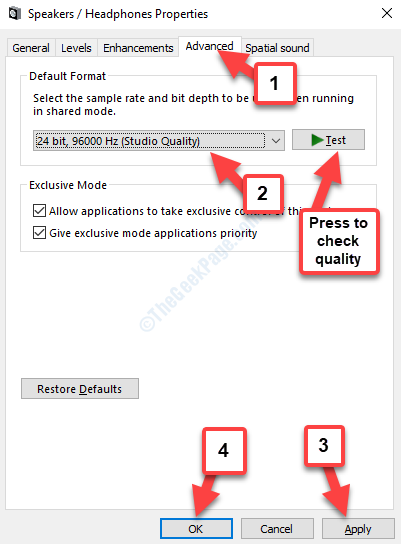
Isso é tudo. Isso deve corrigir o erro e agora você pode reproduzir vídeos do YouTube sem problemas.
- « Como corrigir o erro do Microsoft Store 0x8004e108 no Windows 10
- Como corrigir o erro do Windows 10 0x80071a91 »

